למד כיצד לייבא נתונים מכל אתר אינטרנט ולהשתמש בכלי זיהוי טבלאות כדי ליצור ולדגם במהירות את הנתונים שלך.
מהו מחבר האינטרנט עבור Excel?
מחבר האינטרנט עבור Excel (AKA Get Data From Web) הוא כלי רב-עוצמה המאפשר לך להתחבר לאתרי אינטרנט ולייבא נתונים לתוך חוברת העבודה של Excel. מחבר האינטרנט ממנף את החוזק של Power Query ב- Excel כדי לייבא נתונים. באפשרותך גם לרענן את חיבור הנתונים כדי לקבל את העדכונים האחרונים מאתרי האינטרנט שנבחרו.
תכונות מתקדמות במחבר האינטרנט עבור Excel
מחבר האינטרנט עבור Excel כולל תכונות חדשות ושיפורים:
טבלאות מוצעות: מספק זיהוי אוטומטי של טבלאות ויציע טבלאות, כך שתוכל ליצור בקלות מבנה של הנתונים שלך.
הוספת טבלה באמצעות דוגמאות: מאפשרת לך לספק דוגמאות לאילו דוגמאות ברצונך שהנתונים שלך ייראו, ולבחור מתוך מבני טבלה שנוצרו על-ידי בינה מלאכותית בהתבסס על הדוגמאות שסופקו.
הערה: כלים אלה זמינים גם ב- Power BI.
כיצד להתחיל בעבודה
מחבר האינטרנט החדש ב- Excel זמין כחלק ממשינוי Office 365. אם אתה מנוי של Office 365, גלה כיצד לקבל את העדכונים האחרונים. בנוסף, דרוש לך חיבור לאינטרנט כדי לגשת למקורות הנתונים באינטרנט.
הסעיפים הבאים מתארים כיצד להתחבר לאתר אינטרנט, לבחור נתונים ולהחזיר נתונים אלה ל- Excel – באמצעות התכונות החדשות:
כדי להשתמש במחבר האינטרנט עבור Excel, בצע את הפעולות הבאות:
-
פתח את Excel וצור חוברת עבודה חדשה או פתח חוברת עבודה קיימת.
-
עבור אל הכרטיסיה 'נתונים' ולחץ על ' מהאינטרנט'
(או קבל נתוני > ממקורות אחרים > מהאינטרנט) -
הזן את כתובת ה- URL של דף האינטרנט ממנו ברצונך לחלץ נתונים. במאמר זה, נשתמש בדף האינטרנט של Microsoft Store ונראה כיצד מחבר זה פועל.
אם ברצונך לעקוב אחר ההוראות, באפשרותך להשתמש בכתובת ה- URL של Microsoft Store שבה אנו משתמשים במאמר זה: https://www.microsoft.com/store/top-paid/games/xbox?category=classics
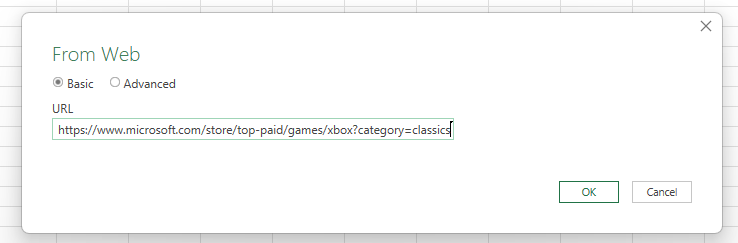
-
כאשר אתה בוחר אישור, אתה נלקח לתיבת הדו-שיח נווט שבה באפשרותך לראות טבלאות מוצעות , אשר הן טבלאות המוגנת באופן אוטומטי מתוך דף האינטרנט.
במקרה המוצג בתמונה שלהלן, נמצאו 5 טבלאות.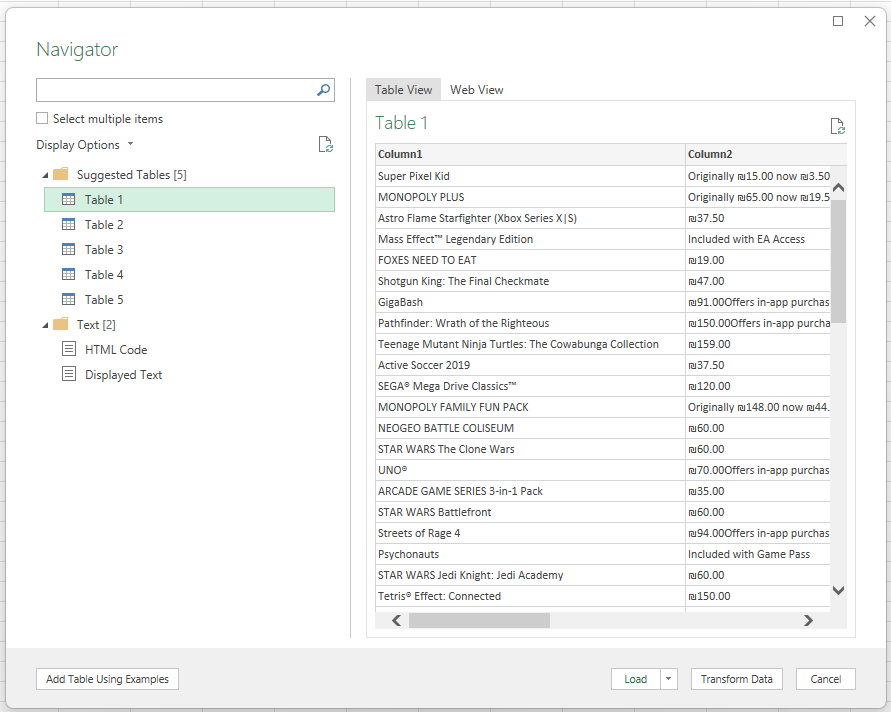
-
לחלופין, באפשרותך להשתמש בתכונה החדשה הוספת טבלה באמצעות דוגמאות, המציגה חלון אינטראקטיבי, שבו ניתן להציג בתצוגה מקדימה את תוכן דף האינטרנט. הזן ערכים לדוגמה של הנתונים שברצונך לחלץ.
-
בדוגמה זו, תחלץ את השם ואת המחיר עבור כל אחד מהמשחקים בדף. ניתן לעשות זאת על-ידי ציון כמה דוגמאות מהעמוד עבור כל עמודה. בעת הזנת דוגמאות, Power Query מחלץ נתונים המתאימים לתבנית של ערכים לדוגמה באמצעות אלגוריתמים חכמים לחילוץ נתונים.
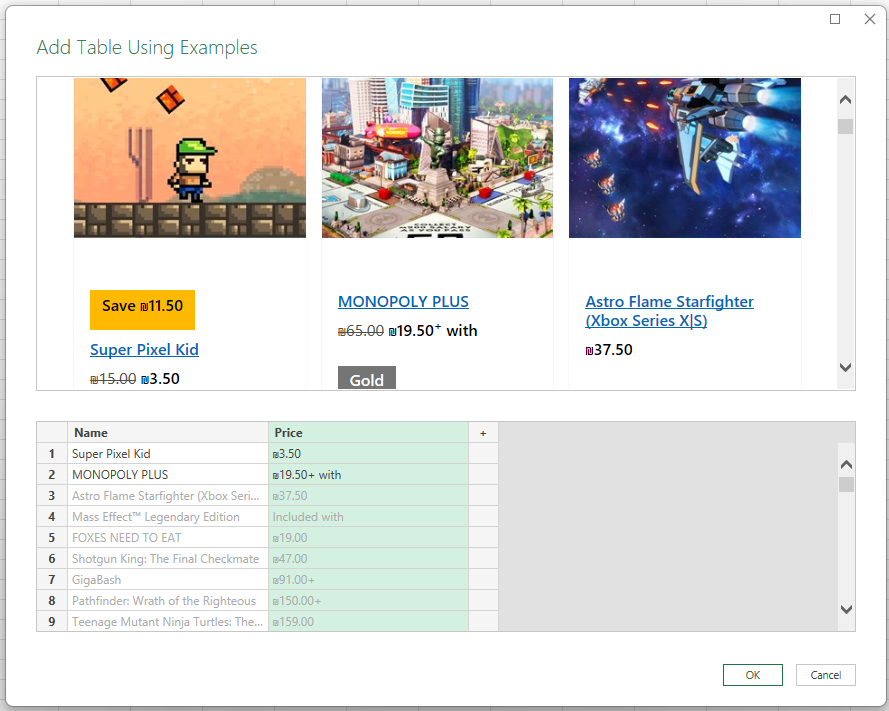
-
כשתהיה מרוצה מהנתונים שחולצו דף האינטרנט, בחר אישור כדי להוסיף את הנתונים לרשימה ובחר את הטבלה המותאמת אישית שנוצרה:
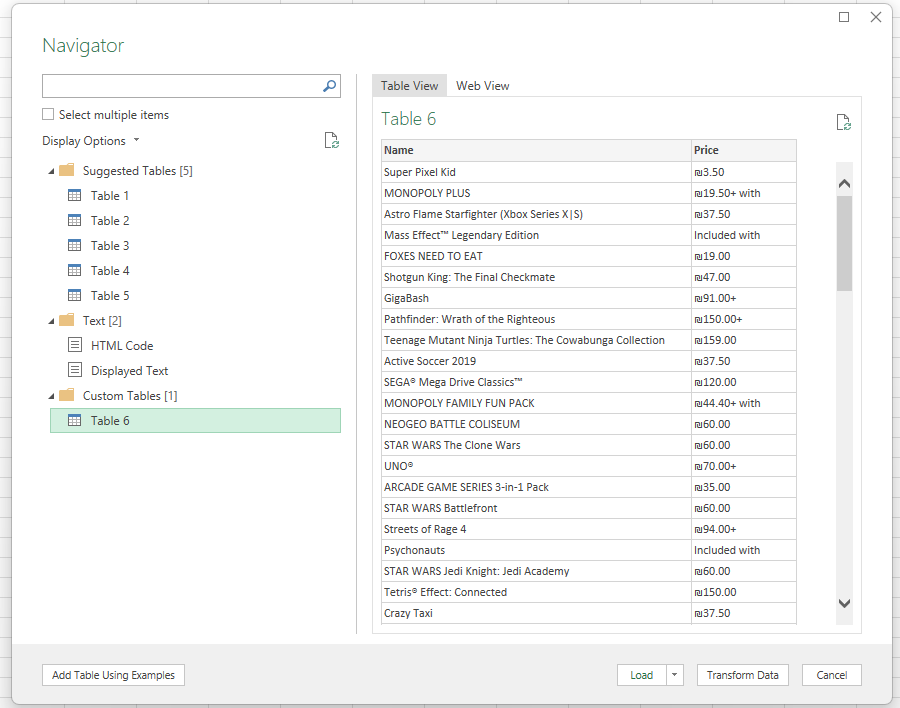
-
באפשרותך להשתמש בהמירת נתונים כדי לעצב את הנתונים באמצעות עורך Power Query, או לטעון כדי לטעון את הנתונים לרשת Excel. לקבלת מידע נוסף אודות Power Query ב- Excel, עיין בעזרה של Power Query for Excel.










